Thông tin liên hệ
- 036.686.3943
- admin@nguoicodonvn2008.info

Ngày nay, người dùng Windows 10 thường cần kết hợp nhiều micro - có thể có một micro được tích hợp sẵn trên PC, một micro trên webcam, trên tai nghe và có thể là micro cho podcast nữa. Với rất nhiều lựa chọn, dưới đây là cách thông báo cho Windows biết nên sử dụng micro nào theo mặc định.
Trước khi bắt đầu, cần lưu ý rằng trong một số ứng dụng (chẳng hạn như Zoom), bạn có thể chọn thiết bị micro của mình trong ứng dụng và lựa chọn đó sẽ hoạt động độc lập với cài đặt âm thanh của hệ thống Windows.
Bạn cũng có thể chỉ định micro nào bạn muốn sử dụng trên cơ sở từng ứng dụng bằng cách sử dụng menu ẩn trong Settings. Nhưng nếu bạn muốn đặt micro mặc định trên toàn hệ thống, hãy làm theo các bước bên dưới. Mọi ứng dụng sử dụng micro mặc định của Windows - đó là tùy chọn mặc định cho hầu hết các ứng dụng - sẽ sử dụng micro này.
Bạn có thể dễ dàng chọn micro mặc định của mình trong Settings. Đầu tiên, mở Settings bằng cách nhấp vào menu Start và chọn biểu tượng bánh răng ở bên trái. Bạn cũng có thể nhấn Windows + I để mở nhanh.
Ngoài ra, bạn cũng có thể nhấp chuột phải vào biểu tượng loa trong khay hệ thống ở phía bên phải của thanh tác vụ và chọn Open Sound Settings. Windows sẽ mở màn hình Sound Settings.
Trong cửa sổ Settings, hãy nhấp vào System.
Trên màn hình System, nhấp vào Sound từ menu thanh bên.
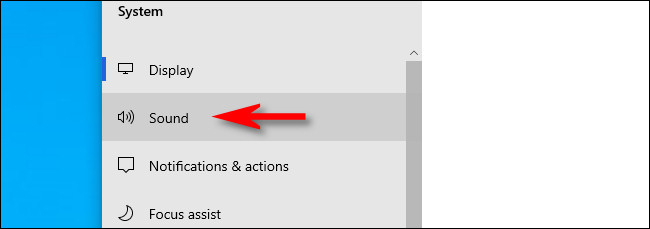
Cuộn xuống phần Input trên màn hình Sound. Trong menu drop-down có nhãn Choose your input device, hãy chọn micro bạn muốn sử dụng làm thiết bị mặc định của mình.
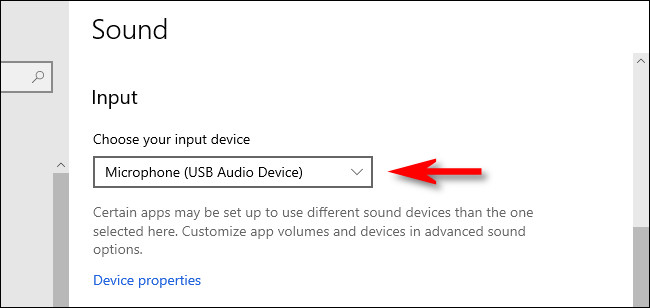
Sau khi bạn đã chọn một thiết bị từ menu drop-down, Windows sẽ sử dụng thiết bị đó làm micro mặc định của bạn. Sau đó, chỉ cần đóng Settings.
Bạn cũng có thể đặt micro mặc định của mình bằng Control Panel cổ điển. Bạn có thể truy cập nó bằng cách sử dụng biểu tượng loa trong khay hệ thống, nằm ở phía xa của thanh tác vụ đối diện với menu Start.
Nhấp chuột phải vào biểu tượng loa trong khay hệ thống và chọn Sounds từ menu pop-up.
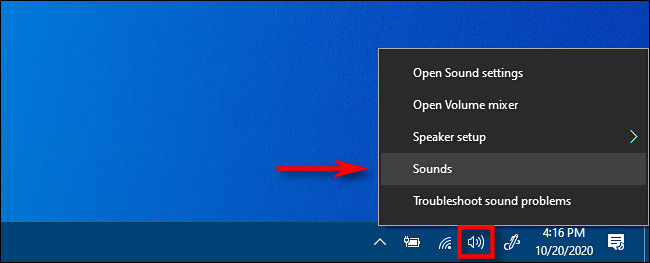
Trong cửa sổ Sound xuất hiện, nhấp vào tab Recording.
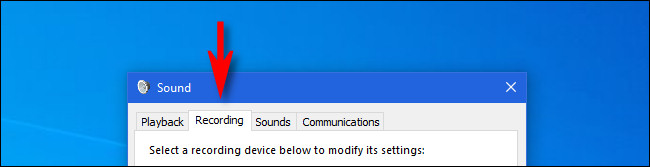
Tiếp theo, bạn sẽ thấy danh sách các thiết bị ghi âm được hệ thống nhận dạng, bao gồm cả micro. Chọn micro bạn muốn sử dụng làm mặc định từ danh sách và nhấp vào nút Set Default.
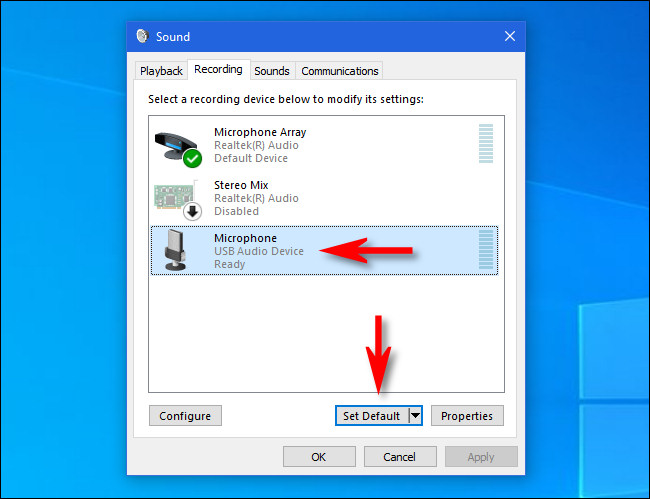
Sau đó, micro bạn đã chọn sẽ có dấu kiểm màu xanh lục bên cạnh trong danh sách, cho thấy rằng micro được đặt làm thiết bị ghi âm mặc định. Danh sách cũng sẽ bao gồm các từ Default Device.
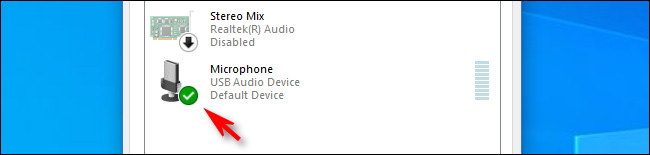
Nhấp vào OK và cửa sổ Sound sẽ đóng lại. Nếu bạn cần thay đổi lại micro mặc định của mình, chỉ cần chọn Sounds từ biểu tượng loa trong khay hệ thống.
Nguồn tin: Quantrimang.com
Ý kiến bạn đọc
Những tin mới hơn
Những tin cũ hơn
 Cách chỉnh độ rộng tự động trên Excel
Cách chỉnh độ rộng tự động trên Excel
 Kiểu dữ liệu trong Python: chuỗi, số, list, tuple, set và dictionary
Kiểu dữ liệu trong Python: chuỗi, số, list, tuple, set và dictionary
 Cách giãn dòng trong Word 2016, 2019, 2010, 2007, 2013
Cách giãn dòng trong Word 2016, 2019, 2010, 2007, 2013
 Cách hiển thị My Computer, This PC trên Desktop của Windows 10
Cách hiển thị My Computer, This PC trên Desktop của Windows 10
 8 tính năng Microsoft Office giúp bạn cắt giảm hàng giờ làm việc
8 tính năng Microsoft Office giúp bạn cắt giảm hàng giờ làm việc
 Cách xem mật khẩu Wifi đã lưu trên Windows
Cách xem mật khẩu Wifi đã lưu trên Windows
 Cách kết nối Google Drive với Grok Studio
Cách kết nối Google Drive với Grok Studio
 Việc chuyển sang Google Public DNS trên router và PC giúp cải thiện tốc độ Internet như thế nào?
Việc chuyển sang Google Public DNS trên router và PC giúp cải thiện tốc độ Internet như thế nào?
 Những bản mod thiết yếu giúp Windows 11 trở nên hữu ích hơn
Những bản mod thiết yếu giúp Windows 11 trở nên hữu ích hơn
 Cách đồng bộ Microsoft Forms với Excel
Cách đồng bộ Microsoft Forms với Excel
 Hướng dẫn tạo theme AI cho Outlook
Hướng dẫn tạo theme AI cho Outlook
 Hàm DATEPART trong SQL Server
Hàm DATEPART trong SQL Server
 Hướng dẫn xem lại nhà cũ trên Google Maps
Hướng dẫn xem lại nhà cũ trên Google Maps
 Tôi từng thương em
Tôi từng thương em
 Cách chèn, viết biểu tượng mũi tên (↑↓←↕↔→↘↗↙↖) trong Word
Cách chèn, viết biểu tượng mũi tên (↑↓←↕↔→↘↗↙↖) trong Word
 Cấu hình Resident Evil Requiem PC
Cấu hình Resident Evil Requiem PC
 Cách tận dụng tab Performance trong Task Manager
Cách tận dụng tab Performance trong Task Manager
 Rời bỏ mối quan hệ bạn bè độc hại
Rời bỏ mối quan hệ bạn bè độc hại
 Hướng dẫn sử dụng Photoshop cho người mới
Hướng dẫn sử dụng Photoshop cho người mới
 Cách sửa lỗi AutoCAD bị giật, lag
Cách sửa lỗi AutoCAD bị giật, lag
